ps太极图制作详细步骤
来源:网络收集 点击: 时间:2024-07-26【导读】:
在使用PS的时候,太极图怎么制作?下面给大家介绍以下具体操作方法。品牌型号:Dell燃i700系统版本:Win10 软件版本:Adobe Photoshop CC 2020方法/步骤1/9分步阅读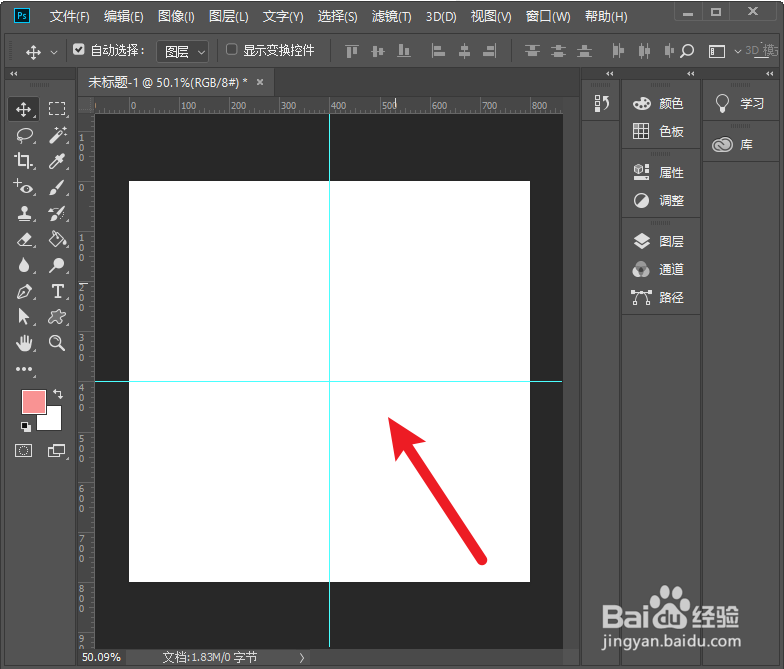 2/9
2/9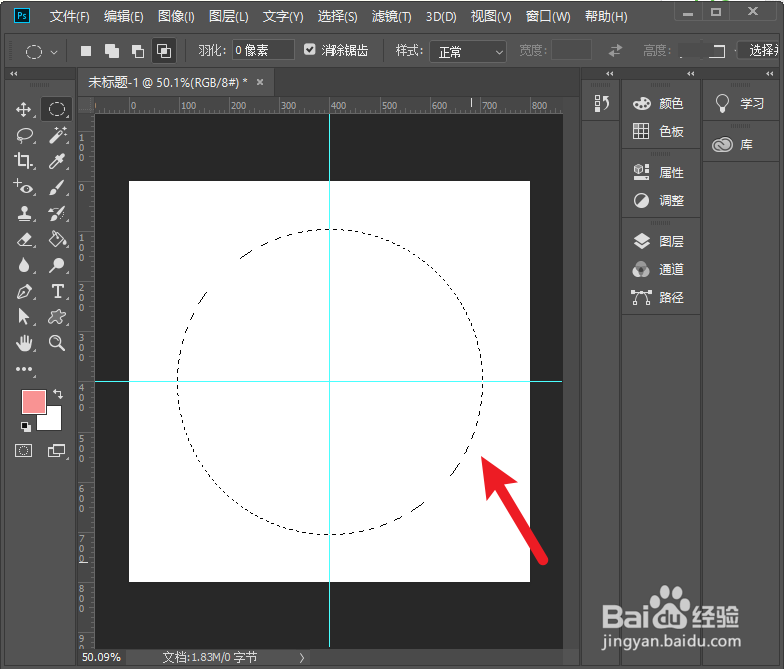 3/9
3/9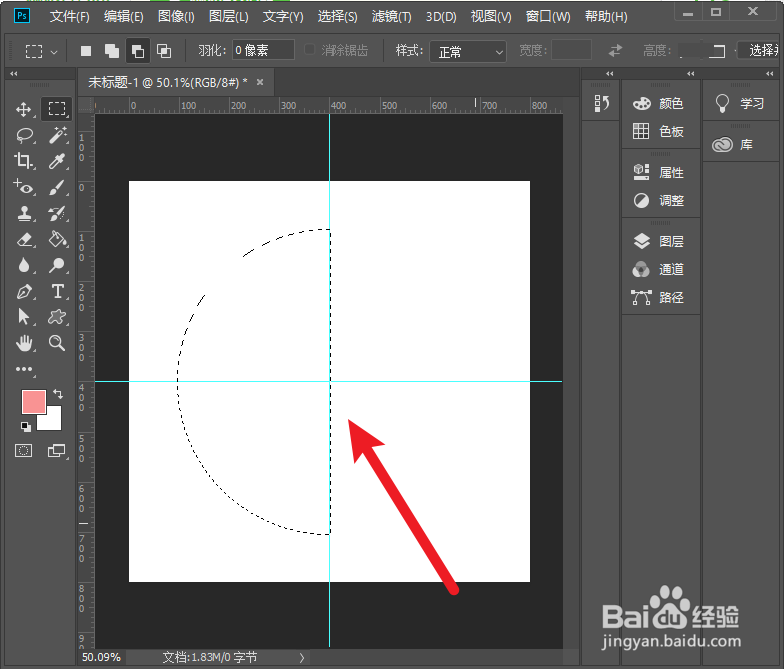 4/9
4/9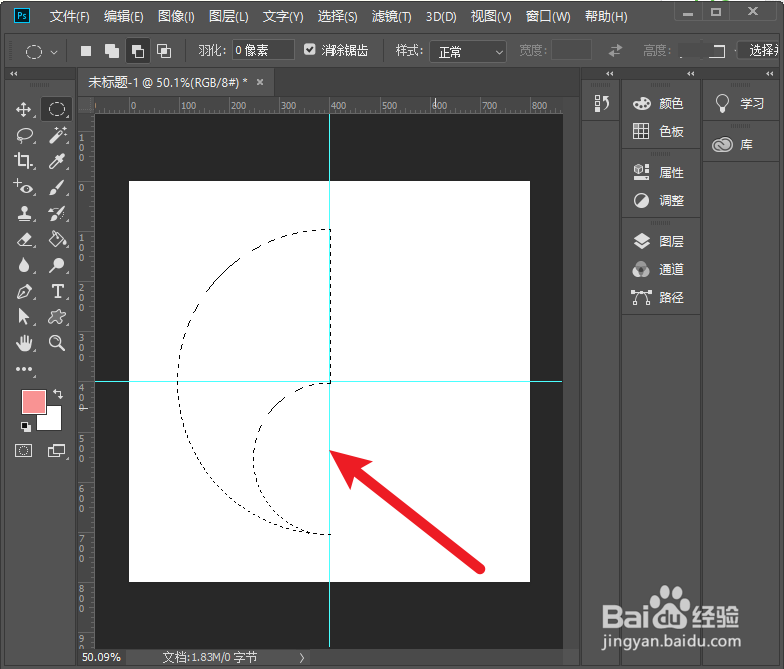 5/9
5/9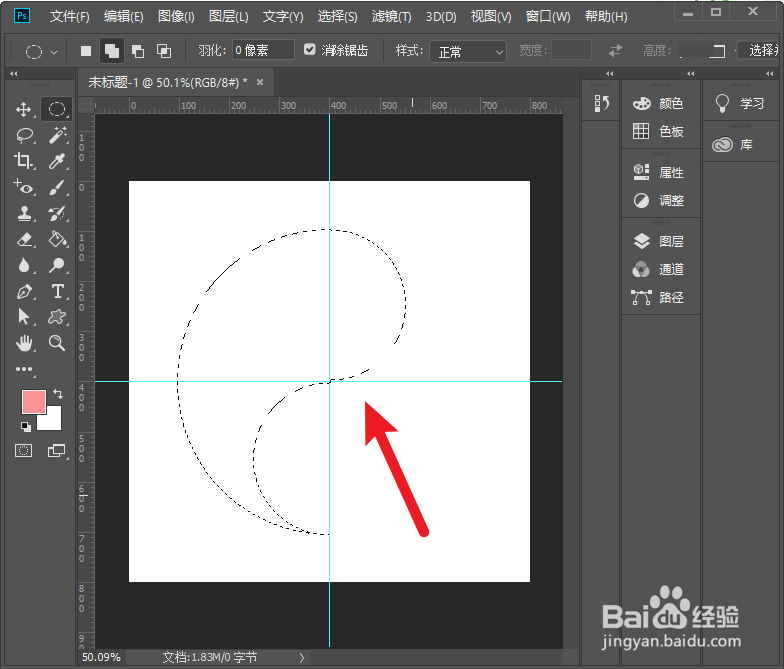 6/9
6/9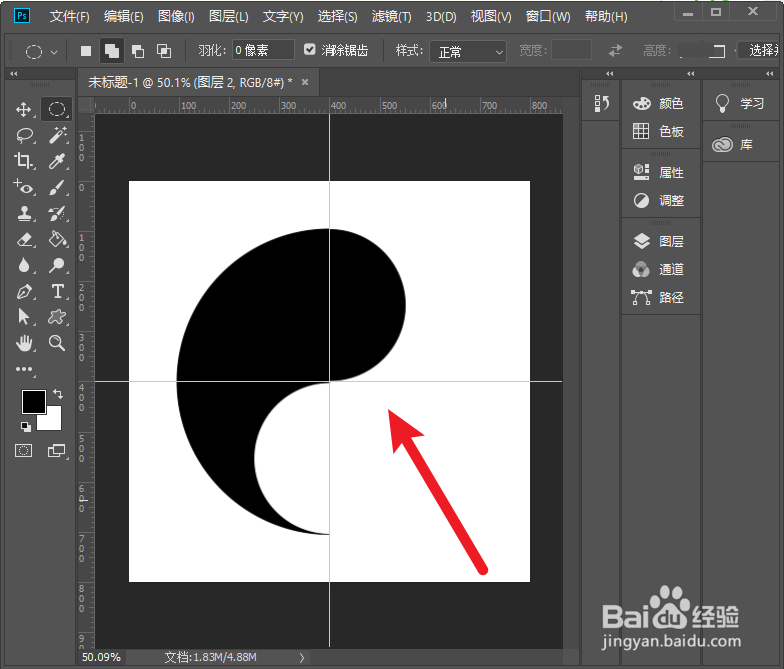 7/9
7/9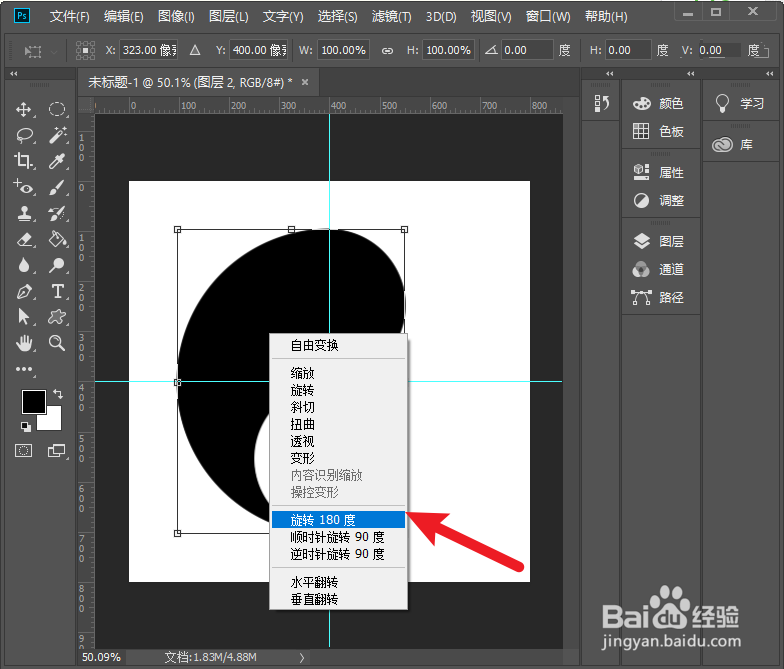 8/9
8/9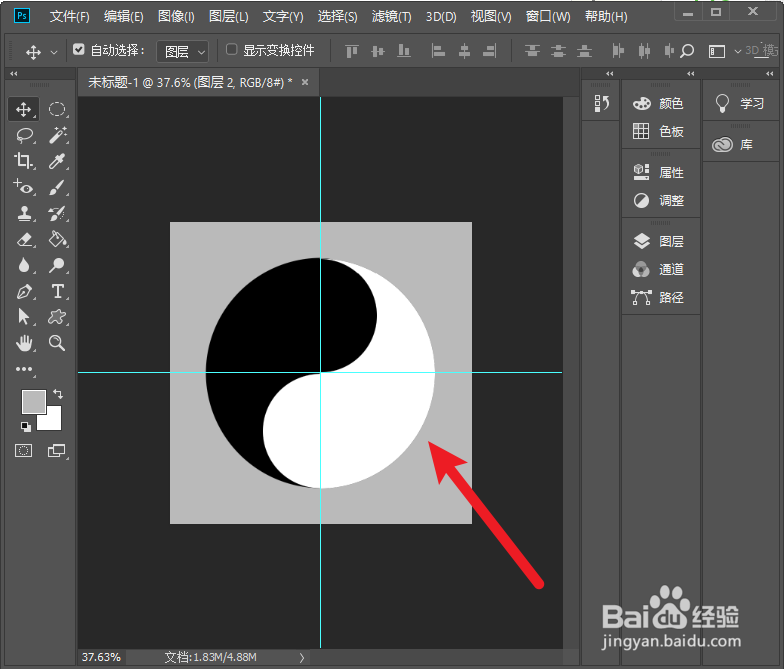 9/9
9/9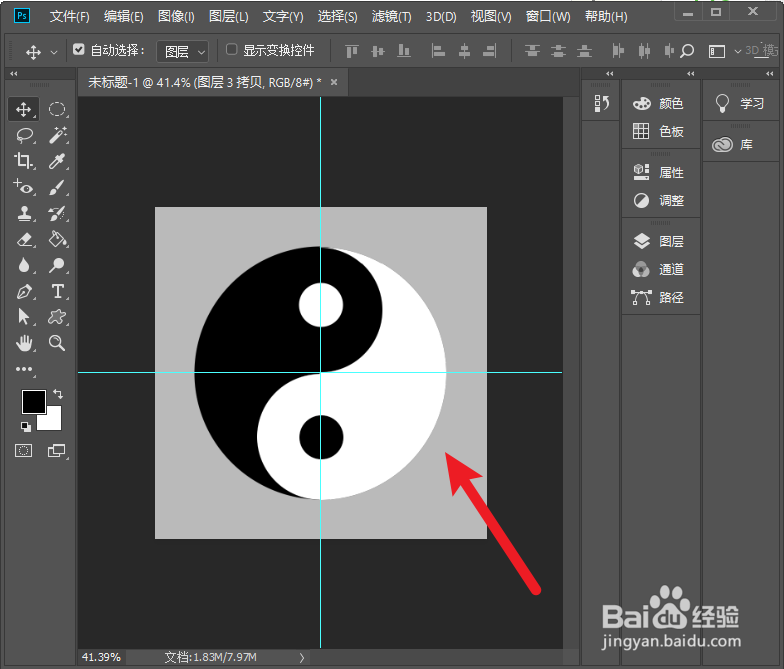
进入PS主界面,然后新建一个800*800像素的图像,Ctrl+R调出参考线,然后拉出两条垂直的参考线。
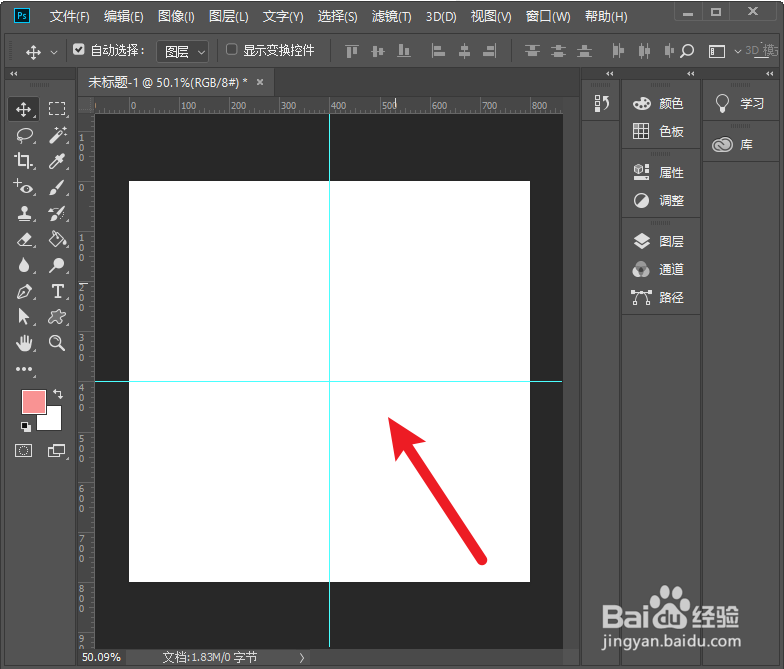 2/9
2/9然后选择椭圆选框工具,按照Alt键,绘制一个圆形选区。
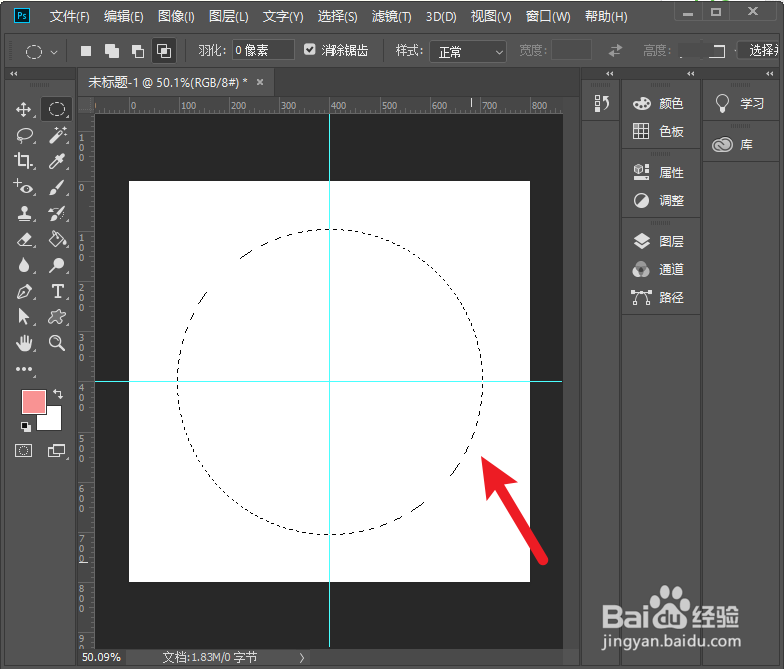 3/9
3/9然后在上方属性栏选择从选区减去,再选择矩形选区,减去圆形选区的一半,如图所示。
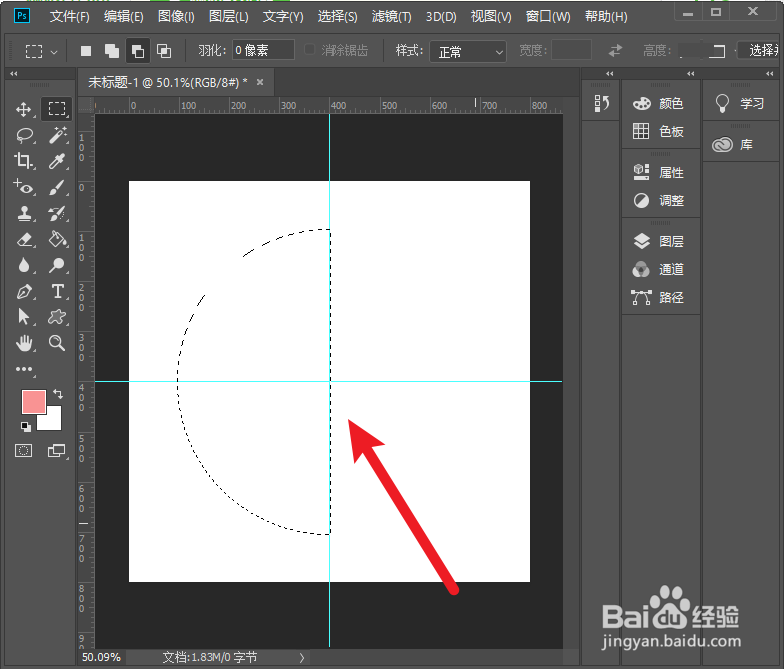 4/9
4/9接着选择椭圆选框工具,从图形中减去一个圆形,如下图所示。
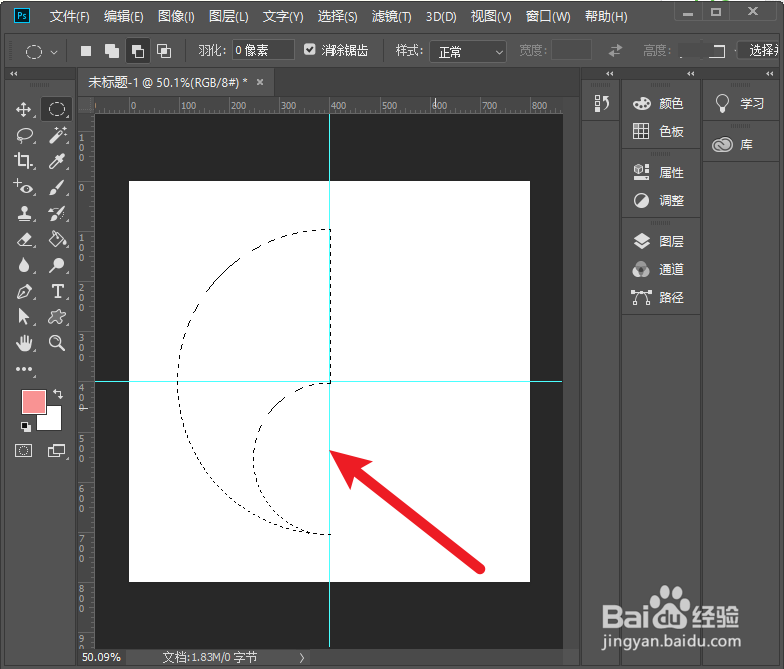 5/9
5/9再次选择椭圆选框工具,在图形上方加上一个圆形选区,如下图所示。
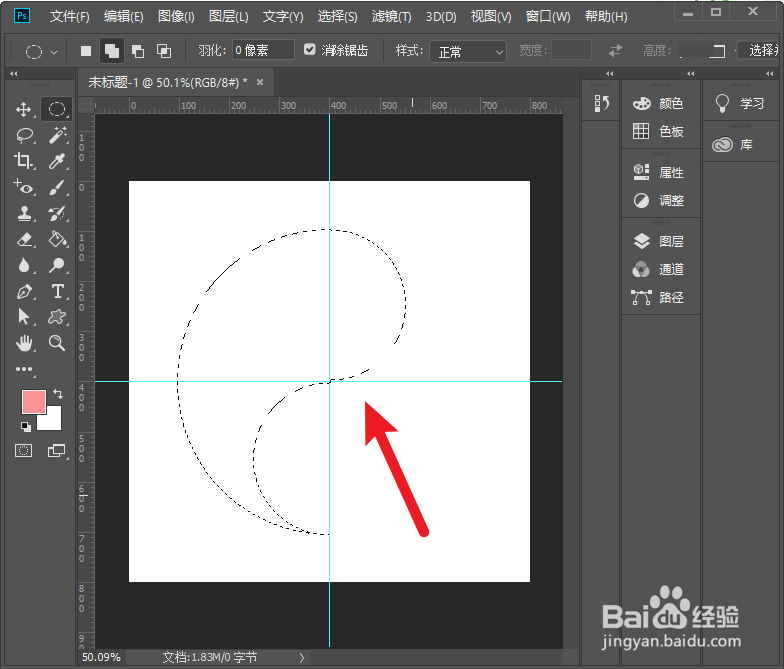 6/9
6/9接着新建一个图层,填充为黑色。
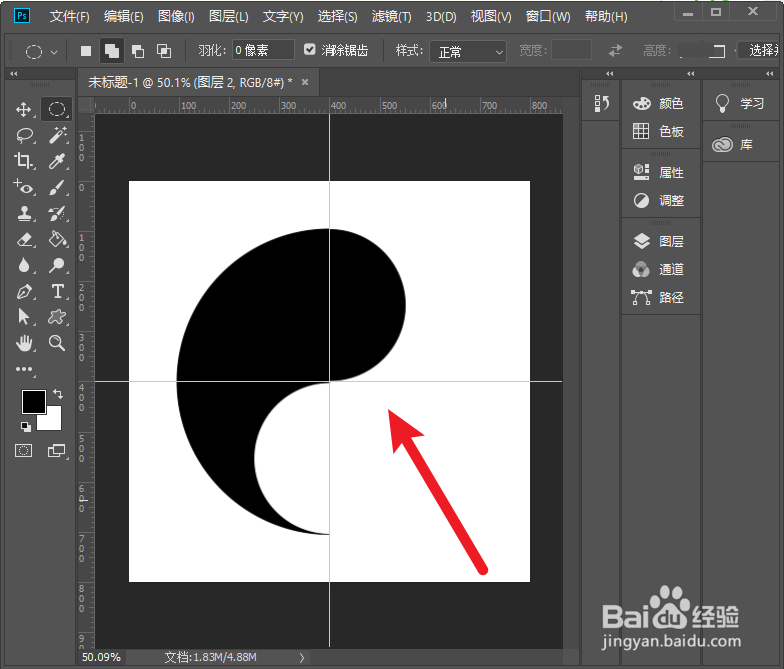 7/9
7/9然后复制一层,接着单击右键,选择旋转180度。
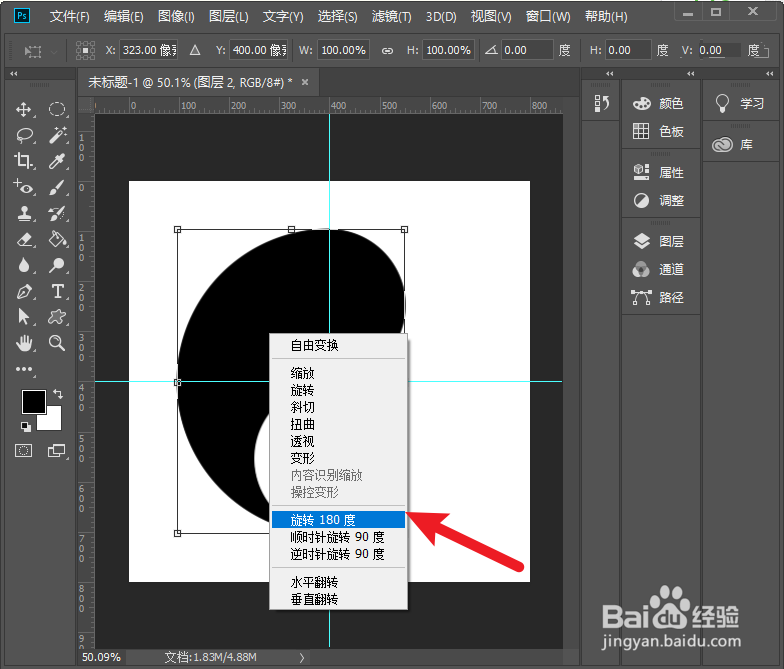 8/9
8/9将旋转的那一半填充为白色即可,为了便于观察,将背景色设置为灰色。
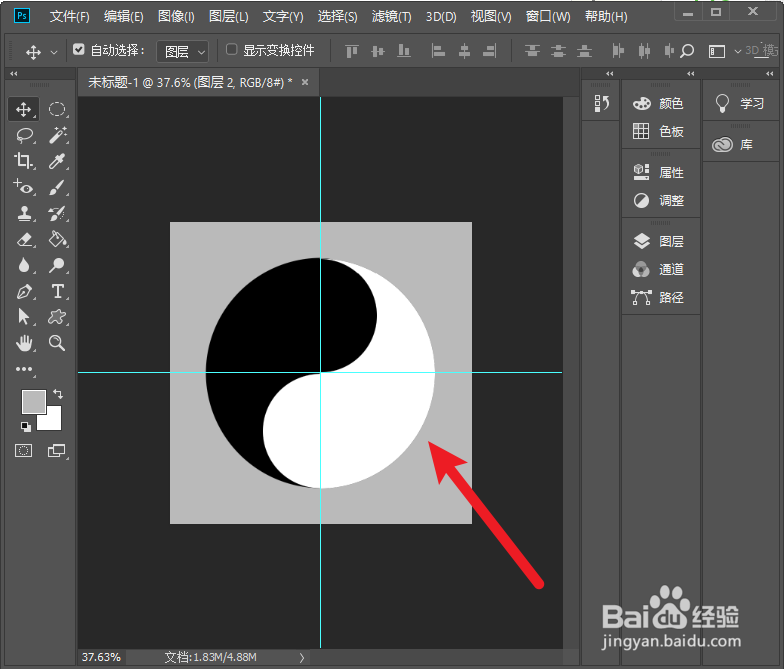 9/9
9/9最后将上下两边分别绘制两个圆形,一个填充为白色,一个填充为黑色即可。
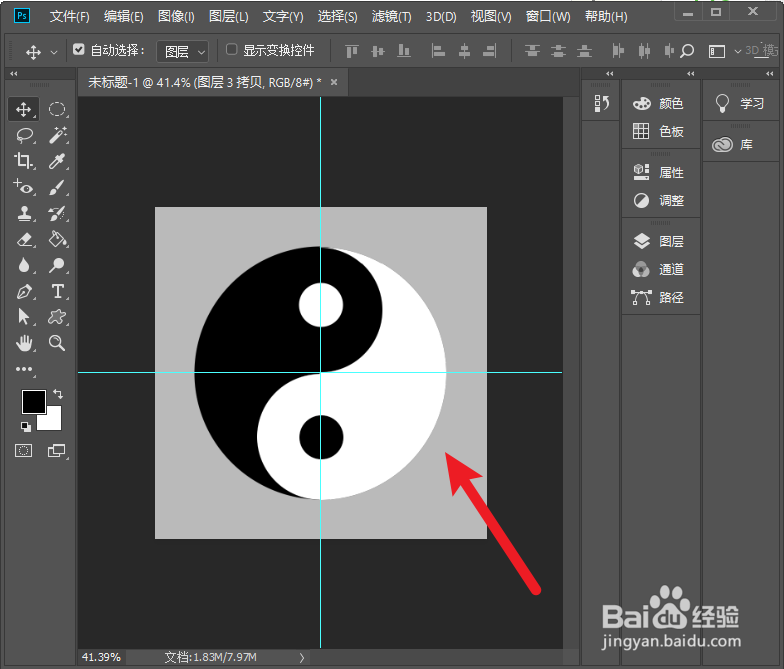
版权声明:
1、本文系转载,版权归原作者所有,旨在传递信息,不代表看本站的观点和立场。
2、本站仅提供信息发布平台,不承担相关法律责任。
3、若侵犯您的版权或隐私,请联系本站管理员删除。
4、文章链接:http://www.ff371.cn/art_1013324.html
上一篇:Excel如何将负数变成正数
下一篇:真我GT Neo2T怎么开启隐藏软件
 订阅
订阅